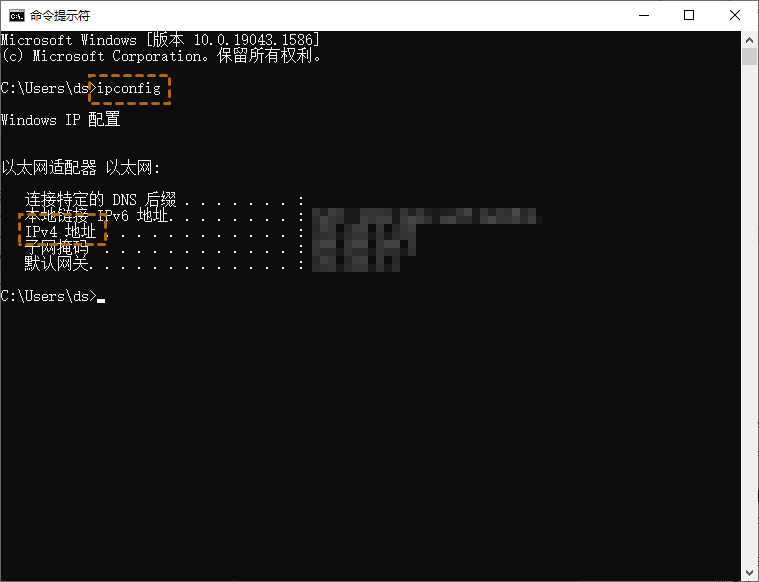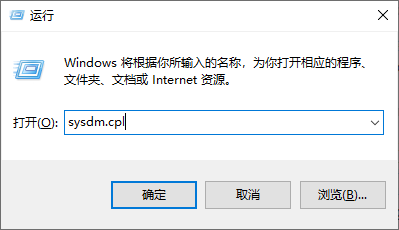如何远程控制笔记本电脑?(两种简单方法)
不知道如何远程控制笔记本电脑?别担心,本文将为您提供两种远程控制笔记本电脑方法。
远程控制笔记本电脑有哪些方法?
在某些情况下,我们可能需要在离开家或办公室的情况下远程访问自己的电脑。远程控制电脑无论是处理工作文件,还是远程协助他人都可以为我们提供许多便利。那么,如何远程控制笔记本电脑呢?
远程控制笔记本电脑有多种方法可供选择,比如操作系统自带的远程控制功能、第三方远程控制软件等,这些方法都可以帮助我们轻松地远程访问和控制电脑。接下来,本文将为您介绍两种简单实用的远程控制笔记本电脑方法。
方法一、Windows自带远程控制
Windows操作系统提供了多种远程控制功能,如远程桌面连接、远程协助、快速助手等,而用户用的比较多的就是Windows远程桌面连接了,该功能是通过电脑的IP地址进行远程控制的,只要知道对方电脑的IP地址就可以远程控制对方电脑。
怎么远程控制笔记本电脑?下面将为您介绍怎么使用Windows远程桌面连接来远程控制笔记本电脑。
步骤1. 在笔记本电脑上打开命令提示符窗口,输入“ipconfig”命令查询笔记本电脑的IP地址。
步骤2. 在笔记本电脑上按Windows + R键打开运行框,输入“sysdm.cpl”并按下回车键打开系统属性窗口。
步骤3. 点击“远程”选项卡,勾选“允许远程连接到此计算机”并保存以启用远程桌面。
步骤4. 在本地电脑上打开运行框输入“mstsc”命令以打开远程桌面连接,然后在窗口中输入笔记本电脑的IP地址即可进行远程控制。
注意:Windows远程桌面通常只能在局域网中使用,若两台电脑不在同一个局域网则需要设置端口转发。
方法二、第三方远程桌面软件
如何远程控制笔记本电脑?另一种常见的远程控制方法是使用第三方远程桌面软件,这些软件提供了更多的功能和灵活性,可以在不同的操作系统上使用,我们可以使用它们更加轻松快速的远程控制电脑。
远程看看是一款简单易用的远程控制软件,它可以在Windows、iOS和Android等多个平台上运行,通过该软件您可以轻松地远程访问和控制笔记本电脑。那么,远程看看如何远程控制笔记本电脑呢?您可以按照以下步骤进行操作:
步骤1.进入下载中心安装并启动远程看看软件,在启动界面上,选择“登录”选项,然后单击“注册”进行注册。
步骤2.进入注册界面后,请填写所需的注册信息进行注册。
步骤3.注册成功后,您将能够看到您已成功登录到远程看看,并且您的设备将自动分配到您的登录帐号。
步骤4.在另一台设备上使用相同的远程看看账号登录后,在“设备”选项中的“我的设备”列表选择要控制的笔记本电脑,然后单击“远程控制”即可。
建议:如果您需要管理多台远程电脑,我们建议您升级到高级版本,以便获得更多的特权。通过升级,您将能够同时建立多达10个连接,并且可以访问多达200台无人值守设备,这将为您提供更高效的远程管理体验。
总结
现在,您知道如何远程控制笔记本电脑了吗?您可以使用Windows自带远程控制功能或第三方远程桌面软件,快速稳定的远程控制笔记本电脑。值得一提的是,如果您需要在两台笔记本之间快速传输文件也可以使用远程看看软件来实现。